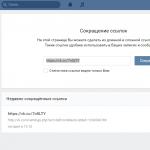Нехватка памяти – распространённая проблема для пользователей смартфонов. Её не хватает для установки приложений, скачивания больших файлов, сохранения фото и видео. Очистить память телефона на Андроиде можно несколькими способами. Всё зависит от того, что чистить – ОЗУ или ПЗУ. Попробуем разобраться в видах памяти и способах её очистки.
В смартфонах на Android три вида памяти:
- Оперативная (ОЗУ) – в ней размещаются уже запущенные приложения и модули операционной системы. Чем больше оперативки, тем больше одновременно работающих приложений (и меньше «тормозов»);
- Пользовательская (ПЗУ) – здесь хранятся фотографии, видеоролики, установленные игры и программы, а также операционная система Android;
- Карта памяти – используется для хранения любых пользовательских данных. На некоторых смартфонах сюда переносятся установленные приложения.
Если оперативка переполнена, телефон тормозит. Он пытается выгрузить часть неиспользуемых данных в пользовательскую память, но на это уходит время. Пользователь нервничает, пытается запустить нужно приложение снова и снова, чем усугубляет ситуацию. Чтобы ускорить телефон, необходимо освободить его от мусора в оперативке. Для ускорения нужно очистить оперативную память телефона. Неиспользуемые фрагменты данных отправятся в утиль, работоспособность трубки улучшится.
Классические признаки заканчивающейся пользовательской памяти:
- Телефон выдал соответствующее уведомление;
- Невозможна установка софта из Play Маркет;
- Камера не может сохранить фото или видео.
Пользователю необходимо срочно очистить внутреннюю память – удалить ненужные фотографии или отправить их в облако, удалить неиспользуемые приложения, очистить кэш.
Кэш – это область ПЗУ, где хранятся временные данные, необходимые для работы операционной системы. Проще говоря, это своеобразный перевалочный пункт, требующий регулярной очистки (ничего важного здесь нет). Заполненный кэш – ещё одна причина отсутствия места в ПЗУ.
Перенос приложений на карту памяти уменьшает скорость их работы. Некоторые приложения (например, банковские) переносу не подлежат.
Для оценки состояния пользовательской памяти пройдите в настройки устройства, найдите пункт «Хранилище». На открывшемся графике отобразится загруженность ПЗУ с разделением на виды файлов и данных:
- «Приложения и их данные»;
- «Изображения и видео»;
- «Музыка»;
- «Кэш»;
- «Прочие файлы».
Наименования данных пунктов могут отличаться.
Загруженность оперативки отображается в меню «Память».
При отсутствии пункта «Память» воспользуйтесь приложением «Clean Master». Он покажет точное количество свободной и загруженной оперативной памяти (и поможет её очистить).
Почистить пользовательскую память поможет штатный «Проводник». Он показывает файлы и папки, доступные к просмотру и очистке.

Также он открывает доступ к другим участкам файловой системы, но удалить здесь можно далеко не всё. Для ручной очистки загляните в следующие папки:
- «Download» или «Загрузки» – сюда сохраняются файлы, скачиваемые браузером;
- «DCIM» – здесь хранятся фотографии и видеоролики;
- «WhatsApp» – во внутренних папках «WhatsApp Video» и «WhatsApp Images» хранится невообразимое количество видеороликов и картинок, которыми обмениваются пользователи (иногда интенсивность переписки переходит все разумные пределы – папки вспухают до 2-3 Гб).
По аналогии с WhatsApp проверьте папки других мессенджеров – здесь тоже может оказаться полно мусорных и просто ненужных файлов.

Не стоит устанавливать ради очистки кэша приложений отдельную утилиту. Чтобы очистить кэш, пройдите в «Настройки – Хранилище» и дождитесь завершения анализа свободного и занятого места. Тапните по пункту «Кэш» или «Данные кэша», подтвердите очистку – готово. За день здесь набирается до 1,5 Гб мусорных файлов, требующих удаления. В некоторых телефонах (например, в Xiaomi) имеются штатные инструменты для мгновенной очистки кэша и других папок с ненужными служебными данными.

Зайдите в «Настройки – Приложения», найдите установленный браузер, выберите пункт «Память». Здесь отобразятся:
- Занимаемая память (общая);
- Данные – тут хранятся логины и пароли;
- Объём кэша браузера.
Нажмите кнопку «Очистить», выберите «Очистить кэш» и дождитесь окончания очистки. Теперь браузер заработает быстрее.

Удаление сообщений
Всё просто – зайдите в «Сообщения», нажмите и удерживайте палец на конкретном адресате, чтобы полностью удалить переписку. Для удаления конкретного сообщения откройте переписку, нажмите и удерживайте ненужное сообщение, удалите его. После длительного удержания доступен выбор всех сообщений или всех переписок для массового удаления.
Удаление приложений
Приложения в операционной системе Android удаляются через «Настройки – Приложения». Зайдите в «Настройки – Приложения» , выберите ненужное, щёлкните по нему, нажмите на кнопку удаления. Ещё один способ – найдите приложение в общем меню, нажмите на него и удерживайте до появления пункта «Удалить» (или с изображением корзины). Переместите приложение на этот пункт, отпустите – оно удалится. Аналогичным способом удаляются программы в смартфонах, где меню и рабочие столы объединены в одно целое (по аналогии с iOS).
Удаление файлов
Файлы удаляются согласно вышеуказанной инструкции через встроенный «Проводник». Если его возможностей мало, скачайте приложение «ES Проводник» и поработайте с файловой системой с его помощью. Приложение работает с локальными папками, картой micro-SD и даже облачными хранилищами. Также в нём есть корзина – удалённые файлы сначала помещаются в неё (по аналогии с компьютером). Очистите корзину, чтобы удалить файлы навсегда и очистить память.
Как очистить память с помощью программ
В Google Play (он же Play Маркет) полно программ для очистки оперативной и пользовательской памяти. Мы рассмотрим несколько из них.
Самая популярная программа для очистки ОЗУ, ПЗУ и кэша. Весит около 18 Мб, обладает интуитивно понятным интерфейсом – с ней справится и младенец.
После запуска приложения выберите один из трёх пунктов:
- «Мусор» – очищает неиспользуемые системные файлы из пользовательской памяти;
- «Ускорение телефона» – освобождает оперативную память;
- «Охлаждение» – выгружает неиспользуемые приложения и модули.
Также на борту предусмотрены антивирус и система энергосбережения. Неприятной чертой приложения является изобилие рекламы – с платным отключением.

Скачайте бесплатную версию – этого достаточно для большинства пользователей. Запустите приложение, нажмите кнопку «Сканировать». Спустя несколько секунд на экране отобразятся результаты. Нажмите кнопку «Запустить сейчас» – через пару секунд память будет очищена.
Прочие возможности приложения:
- Очистка по расписанию;
- Анализ хранилища – находит самые объёмные файлы;
- Встроенный проводник для самостоятельной работы с памятью.
Платная версия, позволяющая очищать приложения, обойдётся в 155 рублей (единоразово).

Не устанавливайте слишком частую очистку памяти по расписанию и не увлекайтесь с частой ручной очисткой – это приведёт к быстрому разряду батареи.
Приложение для очистки кэша от разработчика VPN Master Labs. У него такой же функционал, как у Clean Master, но есть и небольшой бонус – расширенная очистка мессенджеров. Выберите нужный пункт, и программа сама очистит папки WhatsApp и Telegram. Также предусмотрен поиск дублирующихся фото, занимающих память. Достоинство приложения – минимальное количество рекламы.

Как почистить телефон через компьютер (через USB)
Очистка с помощью компьютера напоминает очистку через «Проводник». Подключите телефон к компьютеру через USB-кабель, зайдите в файловую систему и удалите ненужные файлы. Очистить кэш операционной системы, кэш приложений и оперативной памяти этим способом невозможно.
Все перечисленные в данном обзоре инструменты – рабочие. Мы рекомендуем уделить внимание очистке мессенджеров и кэша, причём без всяких приложений – они тоже занимают определённое место в памяти. Также рекомендована очистка ОЗУ штатными функциями. Что касается программ, то некоторые из них надоедают уведомлениями и приводят к быстрому разряду аккумулятора.
Со временем пользования мобильным устройством его внутренняя память засоряется, в результате чего появляются достаточно заметные сбои в работе. Кроме того, гаджет может давать запреты на последующее сохранение фотографий, скачивание дополнительных приложений. Чтобы восстановить функциональность, нужно разобраться, как очистить память телефона на Андроид е, выполнить очистку в ближайшее время. На сегодняшний день есть несколько способов решения задачи.
Как очистить память телефона на Андроиде специальной программой
Одной из самых популярных программ на сегодняшний день считается Clean Master. Ее функционал успело оценить больше 8 млн. пользователей. Это внушительная цифра, которая и подтверждает оправданность выбора. Разобраться, как очистить память на Андроиде с помощью специального ПО несложно. Вам необходимо установить и запустить программу. Далее нужно выполнить следующее:
открыть программу;
на главной странице найти вкладку «Мусор»;
запустить определение объема свободного места, которое удастся получить;
проверить отмеченные файлы. Возможно, какие-то из них вам еще нужны. С таких файлов надо снять галочку, свидетельствующую о последующем удалении;
запустить процедуру очистки. По ее завершении появится соответствующее системное уведомление.
Разобраться, как почистить телефон Андроид с применением программы Clean Master совершенно несложно. Это очень полезное приложение, которое не стоит удалять из своего устройства. Оно позволит поддерживать смартфон на пике функциональных возможностей, делать это без особых затруднений.
С проблемой заполнения внутренней памяти устройства часто сталкиваются все владельцы гаджетов на операционной системе Android. Как ее очистить и избавиться от проблем, связанных с переполнением ROM. Давайте разбираться.
Все производители смартфонов, планшетов и другой мобильной техники, заявляют в ее характеристиках объем внутренней памяти. Но, приобретая такой гаджет, нужно понимать, что часть этой памяти уже будет занято операционной системой и системными программами. Это накладывает определенные проблемы при закачивании в устройство последних серий интересного сериала или дискографии любимой группы. Если не хотите видеть надпись «Внутренняя память андроид заполнена », приходится идти на компромисс и закачивать что-то одно.
Этого можно избежать, если кроме собственной памяти приобрести для своего устройства объемную флеш-карту. Но, не все современные устройства поддерживают внешние накопители. Что делать владельцам таких устройств, как очистить память телефона?
Есть несколько решений этого вопроса:
- Перенести «тяжелые» файлы (картинки, аудио и видео) на компьютер
- Очистить память от ненужных («мусорных») файлов
- Перенести файлы на «облако»
Переносим файлы на флеш-карту
Но, начнем с решения этого вопроса для тех устройств, которые поддерживают SD карты. Хотите узнать, как переместить файлы на андроиде? Нет ничего проще. Для того, чтобы не заполнять память можно сохранить все возможные файлы на флеш-карту. Для этого укажите такую возможность в настройках:
- Камеры
- Диктофона
- Браузера
- Мессенджеров
- Загрузчика файлов
Этот список можно продолжать долго. Особое внимание нужно уделить таким приложениям, которые работают с «тяжелыми» файлами. Например, редакторов изображений, видео или аудио. При сохранении файлов на карту памяти, создайте там (если это не делается автоматически) папку для каждого приложения. Тогда проблем с переполненной памятью своего устройства можно избежать.
ВАЖНО
Такой способ очистки памяти устройства нельзя использовать для системных файлов. Это может вызвать проблемы с работоспособностью гаджета и даже к его выходу из строя.
Перемещать файлы с памяти устройства на карту легче всего с помощью менеджера файлов. В Play Market очень много приложений этой категории. Наиболее популярной сегодня является .
Многие считают этот менеджер лучшим для Android и это не зря. С его помощью можно одновременно переместить несколько папок и файлов, есть возможность сохранять apk-фалы установленных приложений и многое другое.
Как переместить файлы на Андроиде с помощью ES Проводник:
- для этого их нужно выделить (длительное нажатие на одном файле),
- вызвать меню (кнопка «Еще»)
- найти пункт «Переместить в»
- в предложенном списке нужно выбрать «SDCard»
Как переместить файлы на андроиде с помощью ПК
Синхронизация устройства с компьютером имеет множество преимуществ. Вы можете обмениваться файлами и держать объем свободной памяти на необходимом уровне. Например, можно перед выходом на работу «залить» новые главы аудиокниги, музыкальные альбомы или видеоролики. Такую процедуру можно проводить каждый раз, когда нужно обновить замерить такие файлы.
Подключить смартфон или планшет на Android к компьютеру очень легко. Достаточно соединить эти устройства с помощью USB-кабеля. Для этого не нужно скачивать никакие программы или драйвера. Современные операционные системы компьютеров легко определят тип подключенного устройства. Войти в его память можно с помощью стандартных проводников.
Сегодня можно воспользоваться более современным решением – AirDroid . С его помощью вы можете обмениваться файлами со своим ПК удаленно. Находясь вне своего дома, вы можете закачать музыкальный альбом или фильм из своей медиатеки и прослушать его. Никаких проводов для этого не нужно. Необходимо только стабильная сеть Интернет. К которой должен быть подключен как ПК, так и мобильное устройство.

Настроить такую синхронизацию с помощью этого сервиса очень просто. Благодаря дружественному интерфейсу программы сделать это сможет даже тот, кто до этого дня никогда не имел возможности обмениваться своими файлами на расстоянии.
Как перенести приложения на карту памяти
Любое приложение, установленное из Paly Market по умолчанию, устанавливается в память устройства. И занимает там неоправданно много места. Для того, чтобы перенести приложения с памяти смартфона или планшета на флеш-карту необходимы права суперадминистратора () и установка специального программного обеспечения Link2sd.
ВАЖНО
При неправильной процедуре получения root-прав ваше устройство может превратиться в «кирпич». Поэтому, проводить такую процедуру нужно очень осторожно, контролируя каждый свой шаг. Но, даже правильно проведенное рутирование снимает гарантию разработчика. Стоит ли рисковать? Отвечать вам.
Некоторые приложения можно перенести из памяти устройства на карту без наличия специальных прав и приложений. Для этого нужно зайти в «Настройки» и выбрать раздел «Приложения». Там можно найти небогатый инструментарий для такого переноса.
Есть еще один способ перенесения приложений на карту памяти – программа Android Assistant . По сути, это целый пакет небольших утилит, которые помогут вам осуществить все необходимые действия со своей системой Android.
Это приложение можно найти в Play Market. После того, как вы установите и запустите его, нужно перейти в раздел «Инструментарий». Среди списков предоставленных инструментов нужно найти «App2Sd». Когда вы кликните по этому пункту, появится меню. Где нужно выбрать «Сведения о приложении», а затем «На карту памяти SD» (если этот пункт активен).
С помощью Android Assistant можно осуществить пакетное удаление ненужных приложений. И тем самым очистить память своего устройства.
Как очистить внутреннюю память Андроид от мусора
Очень большое количество памяти любого устройства занимает мусор. Для того, чтобы держать количество свободного места под своим контролем, необходимо периодически очищать систему от таких файлов. Легче всего это сделать с помощью специального ПО – Clean Master .
Под «мусором» подразумевается кэш интернет-страниц, запущенных приложений и их остатки после деинсталляции. Со временем такой мусор накапливается и не только становится причиной заполнения внутренней памяти Андроид, но еще и негативно сказывается на быстродействии планшетов и смартфонов.
Clean Master это очень удобный и многофункциональный инструмент для очистки внутренней памяти Андроида от мусора и оптимизации устройства. Чтобы им воспользоваться, необходимо установить это приложение и выбрать пункт меню – «Мусор». Затем кликнуть по кнопке «Очистить». Алгоритмы программы проанализируют память и найдут те файлы, которые можно будет удалить.
Хранение файлов на облачных сервисах
Благодаря высокоскоростному интернету, сегодня нет необходимости закачивать нужные вам файлы в смартфоны или планшеты. Их можно загружать на специальные сервисы («облака») и пользоваться при необходимости. Практически все ведущие компании предоставляют возможность бесплатного использования облачных сервисов. А если того места, что предусмотрено таким тарифом будем мало, то его всегда можно расширить за отдельную стоимость.
Наиболее популярными облачными хранилищами являются:
- Google Диск
- Яндекс.Диск
- OneDrive
- Облако@Mail.ru
Каждое из этих решений имеет приложение для легкой синхронизации файлов с удаленным сервисом. Достаточно установить такое приложение (или несколько), отметить файлы, которые нужно поместить на сервер и после их переноса удалить с устройства. Затем, когда вам понадобится воспользоваться таким файлом, достаточно зайти в приложение и кликнуть по нему.
Не секрет, что операционная система Android не совершенна и постоянно «засоряется» различными остатками файлов. Это приводит к всевозможным проблемам во время использования смартфона. Давайте рассмотрим ТОП 5 приложений для очистки Андроид от мусора .
Clean Master
Согласно данным на 2016 год, это самое популярное приложение для очистки Андроид. Оно было скачано уже миллионы раз. Какие плюсы здесь имеются? В первую очередь это понятный интерфейс, в котором разберётся любой желающий. Кроме того, приложение совершенно бесплатное, его можно скачать из магазина.Во время работы происходит сканирование всей системы. Это cookie, файловый менеджер, история браузера, КЭШ и так далее. Основной упор уделяется тем файлам, вес которых более 10 Мб.
Тем, которые не относятся ни к одному из приложений, вообще не используются. Достаточно просто нажать одну кнопку для того, чтобы удалить все это. Как следствие, оптимизируется система. Вы получаете больше свободного места, сам смартфон работает плавнее и оперативнее. Есть даже отдельный виджет на рабочий стол.


Можно оперативно закрывать ненужные запущенные процессы. Этот пункт в меню называется «Ускоритель». Также через приложение можно получить много информации о своём смартфоне. К примеру, количество ОЗУ и ПЗУ. Ещё оно измеряет температуру процессора. Чем она выше, тем хуже работает смартфон.


Есть и небольшие минусы. В частности, здесь очень много рекламы. Порой она достаточно надоедлива. Также для получения полного функционала необходимо иметь ROOT-права.
Price: Free
App Cache Cleaner
Это приложение отличается своей максимальной простотой. Здесь имеется всего одна единственная кнопка, которая очищает КЭШ. Кстати, вам совершенно не обязательно постоянно заходить в программу, чтобы этим заниматься. Достаточно просто настроить автоматическую очистку и она будет производиться через какой-то заданный интервал времени.


Вам даже не нужно будет беспокоиться о том, что какой-то файл занимает лишнее место. Порой бывает так, что уже удаленные игры оставляют какие-то данные в КЭШе, но искать их вручную довольно сложно, этот процесс занимает много времени.


Из минусов можно отметить узкую направленность ПО, его ограниченный функционал. Оно ищет мусор лишь в одном месте, что многим может не подойти.
Price: Free
CCleaner
Ещё одно замечательное приложение для очистки Андроид от мусора, получившее особенную популярность. Как понятно из наименования, достаточно всего лишь один раз нажать на соответствующий пункт и сразу же удалятся все ненужные сообщения, загрузочные файлы, очистится КЭШ и многое другое. Разобраться смогут даже те, кто до этого не пользовался никогда операционной системой Android. Кроме того, в приложении имеется хотя бы какой-то намёк на пользовательский интерфейс в отличии от предыдущего.
Вы также не отыщите здесь никаких дополнительных настроек, которые могли бы сбить вас с толку. Ярлык программы запросто выводится на рабочий стол. В будущем вам даже не понадобится заходить в неё для очистки системы. Приложение выполняет информационную функцию. Показывает сколько памяти у вас осталось в процентах от общего объёма. Как только будет превышен критический уровень занятости ОЗУ, вы сразу же нажмёте на соответствующую кнопку.


Из явных минусов можно отметить то, что невозможно установить автоматическую очистку через заданный временной интервал. Кроме того, перевод не совсем корректный. Но это понятно, ведь занималась разработкой японская команда разработчиков. Гораздо лучше сразу установить английский язык, а не русский. Но здесь все равно всего пара команд, поэтому особого дискомфорта это у вас не вызовет.
Price: Free
Разработкой приложения занималась студия INFOLIFE LLC. Данное ПО занимается тем, что анализирует запущенные процессы. Работа его начинается с того момента, как смартфон будет включён. Если будет выявлено то, что процесс вообще не нужен и занимает оперативную память, то приложение будет закрыто, вы можете закрывать все и в ручном режиме. Так, что это не нанесёт никакого вреда вашему телефону. В частности, не пострадает оболочка и многие другие основные процессы.

Возможно самостоятельно настраивать «Игнор лист». В него добавляются процессы, которые ни в коем случае не должны быть закрыты. Вы сможете настраивать период времени, когда будут закрыты все ненужные приложения. Есть несколько дополнительных интересных функций. Advanced Task Manager предлагается в Google Play совершенно бесплатно.


Явных минусов здесь вы вряд ли найдёте. Немного не понравится большинству людей только то, что снизу время от времени появляется назойливая реклама. Также дизайн не адаптирован под самые свежие версии Android. Опять же, на работоспособность это никак не влияет. При этом, в отличии от всех остальных программ, здесь отсутствует виджет, который позволяет производить очистку прямо с рабочего стола, одним единственным нажатием.
Price: Free
History Eraser
Данное приложение отличается своей универсальностью. Оно может без проблем очистить историю звонков, сообщений, КЭШ, который накопился из социальных сетей, вроде Facebook, YouTube, ВКонтакте и так далее. Все удаляется при нажатии одной единственной клавиши. Из плюсов следует отметить понятный интерфейс, в котором разберётся даже начинающий пользователь. Кроме того, вы видите сразу, что и сколько памяти занимает на вашем смартфоне.
Все полностью бесплатно, приложение занимает считанные мегабайты свободного места.
Представить наше существование без телефона сегодня невозможно. Удобный, компактный, многофункциональный, с большой оперативной памятью смартфон - это наш верный спутник и надежный помощник. Но что делать, если устройство стало подводить? Самопроизвольное выключение/включение, удаление важной информации, зависание экрана - все это говорит о том, что телефон нуждается в серьезной проверке. Перед пользователем устройства остро встает вопрос: как очистить телефон от вирусов и мусора?
Вирус в смартфоне: как его распознать и избежать неприятностей
Основные причины неполадок в работе смартфона:
- Избыток временных файлов.
- Остатки удаленных приложений.
- Заражение вирусами или вредоносными программами.
Признаки вируса на смартфоне:
- Телефон долго загружается.
- На экране постоянно всплывает навязчивая реклама.
- Самопроизвольно списываются деньги с электронных кошельков.
- Быстро разряжается батарея.
- Экран заблокирован, и появляется сообщение о нарушении. Для устранения проблемы якобы должен быть уплачен штраф.
- Ограничен доступ к файлам и папкам, приложениям.
- Блокировка кнопок.
- Самопроизвольная установка/удаление программ.

И это неполный список проблем. Справиться с проблемами сможет установленный на смартфоне антивирус. Он выбирается самим пользователем, в зависимости от личных предпочтений. Вопрос касательно того, как очистить телефон от вирусов самостоятельно, решается очень просто. Для этого нужно:
- Открыть приложение Play Market и ввести в строку поиска «Антивирус».
- Выбрать тот, которому вы отдаете наибольшее предпочтение, установить приложение на телефон.
- Открыть антивирус.
- В открывшемся меню нажать кнопку «Проверка».
- Удалить зараженные файлы.
В редких случаях встречается такое, что антивирус не нашел никаких угроз, но на телефоне на самом деле они есть. Ниже мы рассмотрим, как очистить телефон от вирусов, удаляя приложения.
Действия при удалении приложений:
- Открыть настройки телефона, нажав на значок шестерни в правом верхнем углу экрана.
- В открывшемся меню нажать кнопку «Диспетчер приложений».
- Удалить недавно установленные приложения.
Выполнение этих простых задач поможет защитить смартфон от нежелательных угроз. И тогда вы редко будете искать способы, как очистить телефон от вирусов.

Смартфоны на базе "Андроид"
Большинство смартфонов выполнены на базе операционной системы "Андроид", которая является самой незащищенной в мире. По статистике, более 90 % случаев заражения вирусами приходится как раз на нее. Достаточно соблюдать простые меры предосторожности, и вы обезопасите свой смартфон от проникновения угроз и вредоносных программ:
- Не переходить по незнакомым ссылкам, которые были отправлены путем СМС-сообщений или по электронной почте.
- Метод шифрования поможет сохранить важные данные.
- Приложения и игры скачивать только из проверенных источников.
- Ограничить вход в систему путем создания пароля при включении. Таким образом вы скроете информацию от посторонних глаз.
Эти правила больше подходят для пользователей, но само устройство остается уязвимым. Для эффективной работы смартфона используют следующие методы, которые представлены ниже.
Способы очистки телефона от вирусов на "Андроид"
Как очистить телефон от вирусов на "Андроиде"? Первый способ - это избавление от мусора и ненужных файлов с помощью самой системы. Для этого нужно:
- Открыть меню телефона и зайти в настройки системы.
- Нажать на вкладку «Хранилище» (переход во внутреннюю память устройства).
- Нажать на кнопку «Данные кэша», очистить их.
После этой несложной процедуры у вас появится более 200 МБ свободного пространства.

Второй способ того, как очистить телефон от вирусов, состоит в установке специальных программ. Например, SD Maid. Данное приложение зарекомендовало себя как самое надежное, эффективное по очистке системы от вирусов и мусора. Его работа заключается в сканировании всей файловой системы, приложений и способности находить даже те файлы, которые остались после удаления той или иной программы или приложения.
Удаление вирусов через компьютер
Часто встречается, что антивирус не выполняет свои функции, а удаление приложений не устраняет проблему. Тогда на помощь приходит компьютер. Рассмотрим подробнее способы, как очистить телефон от вирусов через компьютер.
Первый - удаление угроз через антивирус, установленный на компьютере. Для этого достаточно подключить смартфон к компьютеру с помощью USB-кабеля. В папке «Мой компьютер» появятся новые устройства - внутренний накопитель и SD-карта. При открытии меню каждого из них нужно нажать на кнопку «Проверить на вирусы». Обнаруженные угрозы нужно немедленно устранить.
Дополнительные способы удаления вируса с телефона
Мы разобрали несколько способов того, как очистить телефон от вирусов. Любопытный факт: у многих смартфонов, в частности известной марки Samsung, есть функция, которая позволяет обратиться в сервисный центр, если есть какие-то неполадки с телефоном, в том числе и с удалением вредоносных программ.

Как очистить телефон "Самсунг" от вирусов? Следует перейти в безопасный режим и выполнять все действия, находясь в нем. Для этого нажать кнопку включения/выключения мобильного устройства и удерживать палец до тех пор, пока не появится окно «Безопасный режим». После этого требуется просканировать систему антивирусом, установленным на телефоне и, если есть в этом необходимость, удалить зараженные файлы.
Очистка карты памяти от вирусов
В сканировании нуждается еще одна немаловажная часть телефона - карта памяти. Проверить носитель можно с помощью компьютера или при переключении телефона в безопасный режим.
Если не получилось удалить зараженные файлы по каким-то причинам, тогда на помощь приходит функция форматирования карты памяти. При этом исчезнет вся информация с носителя. Для форматирования необходимо нажать на вкладку «Мой компьютер», выбрать необходимое устройство и задать команду «Форматировать». Очистка карты памяти произведена.

Своевременная проверка телефона на антивирусы и тщательная очистка его от мусора позволят работать устройству быстро, качественно, бесперебойно. Выбирать нужно проверенные антивирусы и специальные программы, вызывающие у вас наибольшую степень доверия. Для большей уверенности можно почитать дополнительную информацию по данному вопросу. Будьте внимательны, соблюдайте простые правила пользования смартфоном, и он никогда не подведет.